在数字化时代,打印照片已经成为一种常见的需求,无论是为了保存珍贵记忆还是为了满足证件照的规格要求,Word作为一款强大的文字处理软件,不仅能够编辑文档,还能用于打印照片,本文将详细介绍如何使用Word打印1寸照片尺寸的照片,包括设置页面、插入图片、调整大小以及打印设置等步骤。
准备阶段
1、确保照片质量:你需要一张清晰的照片文件,最好是高分辨率的,以保证打印出来的照片质量。
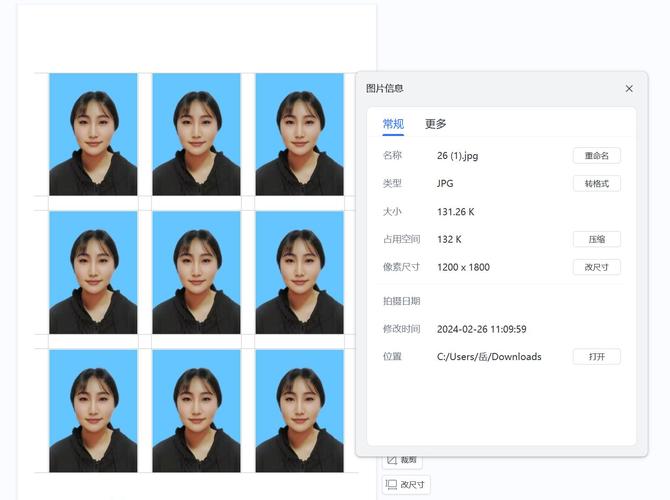
2、安装打印机驱动:确保你的电脑已经安装了对应打印机的驱动程序,并且打印机处于正常工作状态。
3、打开Microsoft Word:启动你的电脑上的Word程序,准备开始编辑和排版。
设置页面布局
1、新建文档:打开Word后,创建一个新的空白文档。
2、页面设置:点击“布局”选项卡,在“页面设置”区域选择“大小”,通常选择A4纸张大小,在“页边距”中选择“窄”或自定义设置,确保页面边缘留有足够的空间用于打印照片。
3、设置方向:如果需要,可以将页面方向设置为“横向”,以便更好地适应照片的布局。
插入并调整照片
1、插入图片:点击“插入”选项卡,选择“图片”,从你的电脑中选择要打印的照片文件。

2、调整图片大小:选中插入的图片,会出现一个边框,拖动边框上的小方块可以调整图片的大小,为了打印1寸照片(通常尺寸为25mm x 35mm),你需要手动调整图片到这个尺寸,可以使用图片工具栏中的“裁剪”功能来精确调整。
3、复制多张:如果你需要打印多张1寸照片,可以通过复制粘贴的方式在页面上排列多张调整好尺寸的照片。
排版与对齐
1、使用表格辅助排版:为了确保每张照片之间有均匀的间距,可以在Word中使用表格来辅助排版,插入一个适当行列数的表格,将每张照片放入一个单元格中。
2、调整表格属性:选中整个表格,右键点击选择“表格属性”,在弹出的对话框中可以调整表格的列宽、行高以及单元格的边距,以达到理想的排版效果。
3、预览与微调:使用Word的“打印预览”功能查看排版效果,根据需要进一步微调照片位置或表格设置。
打印设置
1、选择打印机:在Word中点击“文件”->“打印”,在打印对话框中选择合适的打印机。
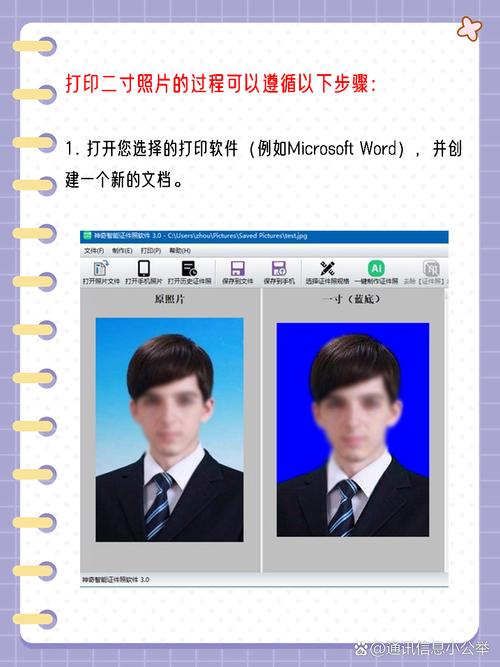
2、设置打印参数:根据需要设置打印的份数、纸张大小、打印质量等参数。
3、开始打印:确认无误后,点击“打印”按钮开始打印。
注意事项
在调整照片大小时,保持图片的纵横比不变,避免照片变形。
如果打印出的照片颜色与屏幕上显示的有差异,可能需要调整打印机的颜色设置或进行色彩校准。
使用高质量的相纸可以获得更好的打印效果。
FAQs
Q1: 如何在Word中精确设置1寸照片的尺寸?
A1: 在Word中插入图片后,选中图片,点击图片工具栏中的“裁剪”按钮,然后输入具体的宽度25mm和高度35mm,即可精确设置1寸照片的尺寸。
Q2: 如果Word中没有合适的裁剪工具来调整1寸照片大小怎么办?
A2: 如果Word的裁剪工具不能满足需求,可以先使用其他图像编辑软件(如Photoshop、GIMP或在线图片编辑工具)将照片裁剪并调整到1寸大小,然后再将调整后的图片插入到Word中进行排版和打印。
各位小伙伴们,我刚刚为大家分享了有关word怎么打印照片1寸照片尺寸的知识,希望对你们有所帮助。如果您还有其他相关问题需要解决,欢迎随时提出哦!


